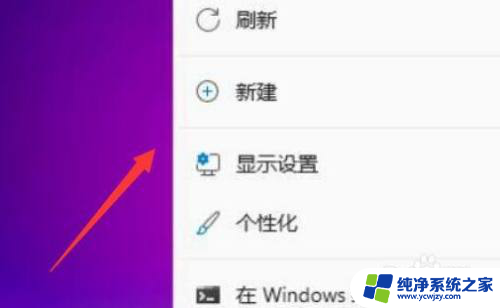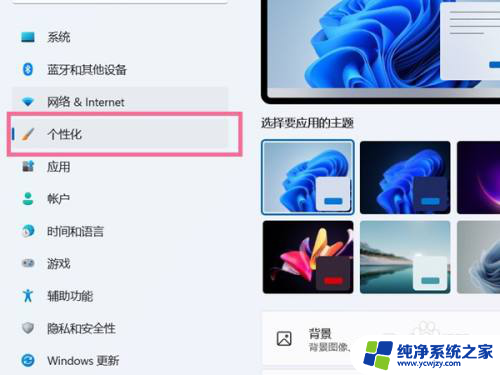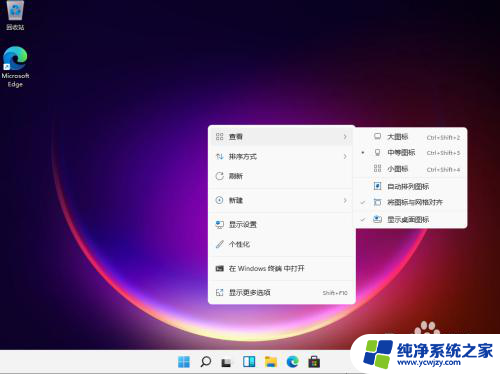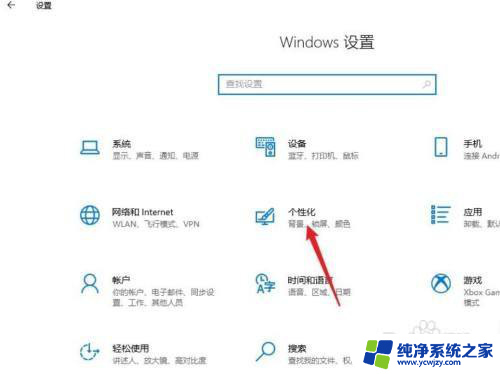win11修改桌面图标大小
更新时间:2025-01-07 17:54:10作者:yang
Win11桌面图标大小调整方法是许多Win11用户关注的问题,随着Win11系统的推出,许多用户发现桌面图标大小与之前的系统有所不同,需要进行调整。在Win11系统中,调整桌面图标大小的方法也有所变化,用户可以通过简单的操作来调整桌面图标大小,以便更好地适应自己的使用习惯和喜好。接下来我们将介绍如何在Win11系统中调整桌面图标大小,让您的桌面更加个性化和舒适。
Win11调整桌面图标大小的方法
1. 首先右键桌面空白处可以打开右键菜单。
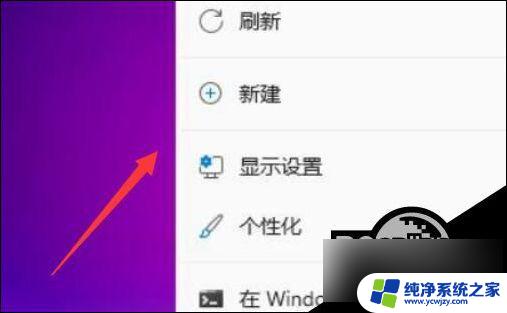
2. 接着将鼠标移动到“查看”位置。
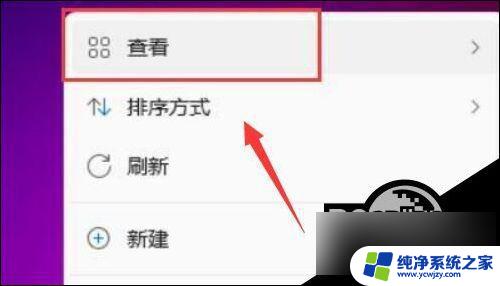
3. 然后点击其中的“大图标”可以改为大图标。

4. 点击“小图标”可以将桌面图标改为小图标。

我们也可以按住键盘ctrl,使用鼠标滚轮来修改桌面图标大小。
以上就是win11修改桌面图标大小的全部内容,还有不清楚的用户就可以参考一下小编的步骤进行操作,希望能够对大家有所帮助。